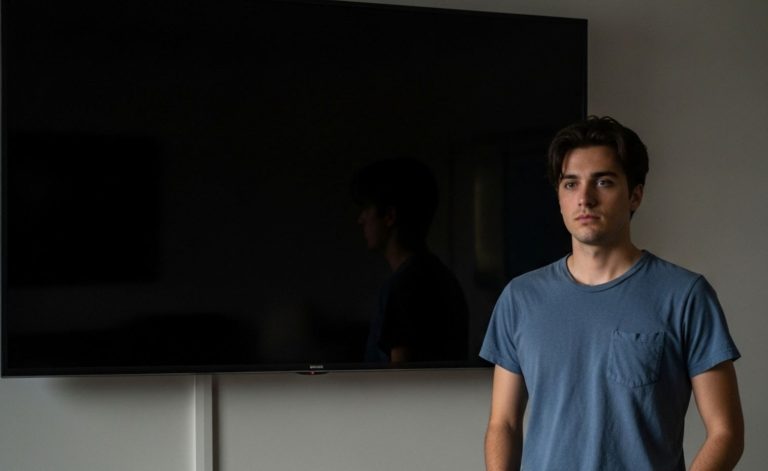Atunci când computerul tău începe să manifeste un comportament ciudat, refuzând să pornească sau afișând erori misterioase, doi dintre principalii suspecți sunt adesea BIOS-ul (Basic Input/Output System) și placa de bază. Deși ambele sunt cruciale pentru funcționarea sistemului, problemele lor se pot manifesta în moduri similare, creând confuzie chiar și pentru utilizatorii mai experimentați. A distinge între o eroare de BIOS și o defecțiune fizică a plăcii de bază este esențial pentru a aplica soluția corectă și a evita costuri inutile sau pierdere de timp.
Înțelegerea rolurilor: BIOS-ul și Placa de Bază
Înainte de a ne aventura în simptome și diagnosticare, este fundamental să înțelegem ce reprezintă fiecare componentă și ce rol joacă în arhitectura unui computer.
Ce este BIOS-ul și care este funcția sa primordială? 펌
BIOS-ul, acronim pentru Basic Input/Output System, este un tip de firmware, un software specializat încorporat pe un cip de memorie non-volatilă (de obicei ROM, EEPROM sau Flash) situat pe placa de bază. Gândește-te la BIOS ca la primul program care rulează atunci când pornești computerul. Rolul său este multiplu și critic:
- POST (Power-On Self-Test): Imediat ce apeși butonul de pornire, BIOS-ul inițiază o serie de verificări rapide ale componentelor hardware esențiale, cum ar fi procesorul (CPU), memoria RAM, placa video și tastatura. Dacă POST-ul detectează o problemă hardware gravă, va încerca să te avertizeze prin coduri sonore (beep-uri) sau mesaje pe ecran.
- Inițializarea componentelor hardware: BIOS-ul configurează și pregătește componentele hardware pentru a putea fi utilizate de sistemul de operare. Acesta stabilește parametrii de bază pentru funcționarea acestora.
- Localizarea și încărcarea sistemului de operare: După ce POST-ul este finalizat cu succes și componentele sunt inițializate, BIOS-ul caută un dispozitiv de boot (de exemplu, hard disk, SSD, unitate USB) și încarcă sectorul de pornire al sistemului de operare (de exemplu, Windows, Linux, macOS) în memoria RAM.
- Furnizarea unei interfețe de configurare: BIOS-ul oferă o interfață (numită adesea CMOS Setup Utility) care permite utilizatorilor să modifice setările hardware de bază, cum ar fi ordinea de boot, data și ora sistemului, frecvențele componentelor (pentru overclocking) și alte opțiuni avansate.
O eroare la nivelul BIOS-ului poate împiedica finalizarea oricăruia dintre acești pași, ducând la un sistem care nu pornește sau funcționează incorect.
Ce este placa de bază și de ce este indispensabilă? 🛠️
Placa de bază (motherboard în engleză) este, așa cum sugerează și numele, piesa centrală a oricărui computer. Este o placă de circuit imprimat (PCB) complexă care interconectează toate celelalte componente hardware ale sistemului: procesorul, memoria RAM, placa video, unitățile de stocare (HDD/SSD), sursa de alimentare, porturile periferice (USB, audio, rețea etc.) și sloturile de expansiune.
Funcțiile esențiale ale plăcii de bază includ:
- Platformă de montare: Oferă socluri și sloturi pentru instalarea fizică a tuturor componentelor.
- Distribuția energiei: Preia energia de la sursa de alimentare și o distribuie către toate componentele conectate, prin intermediul unor circuite și regulatoare de tensiune.
- Comunicare între componente: Asigură căile de comunicație (bus-uri) prin care componentele schimbă date între ele. De exemplu, permite procesorului să acceseze datele din memoria RAM sau să trimită instrucțiuni către placa video.
- Conectivitate: Integrează diverse controlere pentru porturile USB, SATA (pentru unitățile de stocare), audio, rețea Ethernet și altele.
- Găzduirea BIOS-ului: Cipul BIOS este fizic localizat pe placa de bază.
O defecțiune a plăcii de bază poate avea consecințe variate, de la nefuncționarea unor porturi specifice până la incapacitatea totală a sistemului de a porni, deoarece căile de comunicație sau de alimentare pot fi întrerupte.
Semne comune care pot crea confuzie inițială
Anumite simptome pot fi înșelătoare, deoarece ar putea indica atât o problemă de BIOS, cât și una de placă de bază (sau chiar o altă componentă, cum ar fi sursa de alimentare sau memoria RAM). Printre acestea se numără:
- Sistemul nu pornește deloc: Nicio lumină, niciun ventilator, tăcere totală.
- Sistemul pornește, ventilatoarele se învârt, dar nu apare nimic pe ecran (No Display): Aceasta este una dintre cele mai frecvente și frustrante probleme.
- Reporniri sau opriri bruște și aleatorii: Sistemul se închide sau repornește fără avertisment.
- Blocaje frecvente (freezes): Sistemul îngheață și nu mai răspunde la comenzi.
Deși aceste simptome sunt generale, o analiză mai atentă a contextului și a altor semne însoțitoare ne poate ghida către un diagnostic mai precis.
Diagnosticarea erorilor de BIOS: Semnalele subtile ale firmware-ului 💻
Erorile de BIOS sunt adesea legate de coruperea datelor din firmware, setări incorecte sau eșecul procesului de inițializare. Iată principalele manifestări:
1. Lipsa POST-ului (Power-On Self-Test) și codurile sonore (beep codes) specifice BIOS-ului
- Absența completă a POST-ului: Apeși butonul de pornire, ventilatoarele pot porni, LED-urile se pot aprinde, dar nu auzi niciun beep și nu vezi nimic pe ecran, nici măcar logo-ul producătorului plăcii de bază sau al BIOS-ului. Acest lucru poate sugera că BIOS-ul nu reușește să inițieze secvența de testare.
- Coduri sonore (Beep Codes): Acesta este unul dintre cele mai directe indicii ale unei probleme la nivel de BIOS sau hardware detectate de BIOS. Producătorii de BIOS (cum ar fi AMI, Award, Phoenix) implementează secvențe specifice de beep-uri pentru a semnala diferite erori.
- De exemplu, un singur beep scurt este de obicei un semn că POST-ul s-a finalizat cu succes.
- O serie de beep-uri lungi și scurte poate indica probleme cu memoria RAM, placa video sau chiar cu BIOS-ul însuși (de exemplu, eroare de checksum a ROM-ului).
- Este crucial să consulți manualul plăcii de bază sau site-ul producătorului pentru a interpreta corect aceste coduri sonore. O resursă utilă pentru decodarea beep-urilor este ComputerHope.
- Absența beep-urilor când ar trebui să existe: Dacă știi că sistemul tău emitea un beep la pornire și acum nu o mai face (și nu pornește), aceasta poate fi o problemă.
2. Mesaje de eroare specifice BIOS-ului pe ecran
Dacă sistemul reușește să inițieze parțial afișajul, s-ar putea să întâlnești mesaje de eroare care indică direct o problemă de BIOS:
- „BIOS ROM checksum error” / „System BIOS checksum bad”: Acest mesaj indică faptul că datele din cipul BIOS sunt corupte. Suma de control este un calcul simplu folosit pentru a verifica integritatea datelor.
- „CMOS checksum error” / „CMOS battery failed”: CMOS (Complementary Metal-Oxide-Semiconductor) este o mică porțiune de memorie alimentată de o baterie pe placa de bază, unde BIOS-ul stochează setările (data, ora, ordinea de boot etc.). Acest mesaj poate indica fie o baterie CMOS descărcată (o problemă minoră, ușor de rezolvat prin înlocuirea bateriei), fie o corupere a datelor din CMOS.
- „New CPU installed, please enter setup to configure your system”: Deși nu este neapărat o „eroare”, acest mesaj apare după instalarea unui nou procesor sau uneori după o resetare a BIOS-ului și necesită intrarea în configurația BIOS pentru a confirma setările. Dacă apare în mod repetat fără o schimbare hardware, poate indica o problemă de salvare a setărilor.
- „BIOS update failed” sau mesaje similare: Dacă ai încercat recent o actualizare de BIOS și aceasta a eșuat, sistemul poate afișa un mesaj specific.
3. Probleme la pornire și blocaje în faza de inițializare
- Sistemul îngheață la ecranul de întâmpinare al BIOS-ului (splash screen): Vezi logo-ul producătorului plăcii de bază, dar sistemul nu avansează.
- Imposibilitatea de a intra în utilitarul de configurare BIOS: Apeși tasta corespunzătoare (de obicei Del, F2, F10, F12 sau Esc) la pornire, dar sistemul ignoră comanda sau îngheață.
- Setările BIOS nu se salvează: Modifici setările în BIOS (de exemplu, ordinea de boot), le salvezi, dar la următoarea pornire sistemul revine la setările anterioare sau la cele implicite. Acest lucru poate fi legat de o baterie CMOS descărcată sau de o problemă mai gravă cu cipul BIOS sau memoria CMOS.
- Detectarea incorectă a componentelor hardware: BIOS-ul poate afișa informații eronate despre procesor, memoria RAM sau unitățile de stocare, chiar dacă acestea funcționează corect.
4. Coruperea BIOS-ului în urma unei actualizări eșuate
Actualizarea BIOS-ului (flashing) este o procedură delicată. Dacă procesul este întrerupt (de exemplu, printr-o pană de curent) sau dacă se folosește un fișier de BIOS greșit, firmware-ul se poate corupe, transformând placa de bază într-o piesă „brick-uită” (inutilizabilă). Acesta este un caz clar de eroare de BIOS. Unele plăci de bază moderne au funcții de recuperare a BIOS-ului (cum ar fi Dual BIOS sau USB BIOS Flashback) care pot ajuta în astfel de situații.
5. Simptome subtile și comportament imprevizibil
Uneori, o problemă de BIOS nu este atât de evidentă. Poți întâmpina:
- Incompatibilități ciudate cu anumite componente hardware noi: O nouă placă video sau un nou SSD poate să nu funcționeze corect sau să nu fie recunoscut, deși ar trebui să fie compatibil. O actualizare de BIOS ar putea rezolva acest lucru, dar dacă BIOS-ul în sine are o problemă, actualizarea poate eșua sau nu va ajuta.
- Performanță degradată inexplicabil: Dacă sistemul funcționează mult mai lent decât ar trebui, fără o cauză software evidentă, iar alte componente par să fie în regulă, un BIOS corupt sau cu setări incorecte ar putea fi o cauză rară, dar posibilă.
Diagnosticarea defecțiunilor plăcii de bază: Când hardware-ul cedează 🔌🔥
Defecțiunile plăcii de bază sunt adesea de natură fizică – componente deteriorate, circuite întrerupte sau probleme cu sloturile și porturile. Semnele pot fi mai dramatice, dar și insidioase.
1. Sistemul nu pornește deloc (Dead System)
- Nicio reacție la apăsarea butonului de pornire: Nu se aprinde niciun LED, nu pornește niciun ventilator. Tăcere absolută. Acest lucru poate indica o defecțiune majoră a plăcii de bază (de exemplu, un scurtcircuit, o problemă cu circuitul de alimentare al plăcii), dar este esențial să excluzi mai întâi sursa de alimentare (PSU) ca fiind vinovată. O sursă defectă va produce exact același simptom. Testarea cu o altă sursă de alimentare funcțională este primul pas aici.
- Sistemul încearcă să pornească pentru o fracțiune de secundă, apoi se oprește: Ventilatoarele se pot mișca puțin, LED-urile se pot aprinde scurt, apoi totul se oprește. Acest lucru poate indica un scurtcircuit pe placa de bază sau o problemă de protecție activată de sursa de alimentare din cauza unei defecțiuni a plăcii.
2. Reporniri sau opriri aleatorii și inexplicabile
- Sistemul se oprește brusc în timpul funcționării: Ca și cum ar fi fost scos din priză.
- Reporniri automate frecvente: Sistemul repornește fără avertisment, uneori într-o buclă continuă. Aceste simptome pot fi cauzate de supraîncălzirea unor componente de pe placa de bază (de exemplu, chipset-ul, VRM-urile – modulele de reglare a tensiunii pentru CPU), condensatori defecți sau alte probleme de stabilitate a alimentării la nivelul plăcii. Din nou, este important să monitorizezi temperaturile și să excluzi alte cauze precum supraîncălzirea CPU-ului sau a plăcii video.
3. Defecțiuni ale componentelor fizice vizibile
O inspecție vizuală atentă a plăcii de bază poate releva probleme evidente:
- Condensatori umflați sau scurși (Bulging/Leaking Capacitors): Aceasta este una dintre cele mai comune defecțiuni fizice la plăcile de bază mai vechi sau de calitate inferioară. Condensatorii electrolitici pot ceda în timp, umflându-se la vârf sau lăsând să se scurgă electrolit (o substanță adesea maronie). Acest lucru afectează stabilitatea alimentării și poate duce la tot felul de probleme.
- Urme de arsură, componente carbonizate sau miros de ars: Orice semn de arsură pe PCB sau pe componente, sau un miros distinct de plastic/electronică arsă, indică o defecțiune hardware gravă. Este important să identifici sursa mirosului.
- Piste de circuit deteriorate sau zgâriate: Dacă placa de bază a fost manipulată necorespunzător, pot apărea zgârieturi adânci care întrerup circuitele.
- Pini îndoiți în soclul procesorului (CPU Socket): Acest lucru se poate întâmpla în timpul instalării sau demontării procesorului și poate cauza probleme grave de contact, ducând la nepornirea sistemului sau la funcționarea instabilă.
4. Probleme cu porturile și sloturile
- Porturi USB, SATA, audio sau de rețea nefuncționale: Unul sau mai multe porturi nu mai funcționează, deși altele pot fi în regulă. Acest lucru poate indica o problemă cu controlerul specific al portului respectiv pe placa de bază sau o defecțiune fizică a portului însuși.
- Sloturi de expansiune (PCIe, PCI) defecte: O placă video, o placă de sunet sau alt card de expansiune nu funcționează într-un anumit slot, dar ar putea funcționa în altul (dacă placa de bază are mai multe). Sau, niciun slot nu funcționează.
- Sloturi de memorie RAM defecte: Unul sau mai multe sloturi RAM nu recunosc modulele de memorie, sau sistemul devine instabil când se folosește un anumit slot. Testarea modulelor RAM individual în fiecare slot poate ajuta la identificarea unui slot defect.
5. Instabilitate generală a sistemului nelegată de software
- Ecrane albastre ale morții (BSOD) frecvente și variate: Dacă întâmpini BSOD-uri cu coduri de eroare diferite, care nu par să fie legate de un driver specific sau de o aplicație, placa de bază ar putea fi cauza.
- Erori de citire/scriere pe unitățile de stocare: Chiar și cu un HDD/SSD nou și funcțional, pot apărea erori dacă controlerul SATA de pe placa de bază este defect.
- Probleme de performanță inexplicabile: Similar cu problemele de BIOS, dar adesea însoțite de alte semne de instabilitate.
6. Coduri sonore care pot indica probleme cu placa de bază
Deși codurile sonore sunt adesea asociate cu BIOS-ul, memoria RAM sau placa video, unele secvențe pot indica și o problemă fundamentală la nivelul plăcii de bază însăși. De exemplu, un eșec catastrofal al chipset-ului sau al circuitelor de alimentare poate fi semnalat prin beep-uri. Din nou, manualul plăcii de bază este esențial.
Cum să diferențiezi: BIOS vs. Placă de Bază 🤔 – Strategii de diagnosticare
Acum că am explorat semnele specifice, cum putem face diferența în practică? Nu există întotdeauna o linie clară de demarcație, dar o abordare sistematică poate ajuta.
1. Procesul de eliminare (Rule Out a Component)
Aceasta este piatra de temelie a depanării PC-urilor. Ideea este să elimini alte componente ca posibile cauze:
- Sursa de alimentare (PSU): Este prima componentă de verificat dacă sistemul este complet mort sau se oprește brusc. Testează cu o sursă cunoscută ca fiind funcțională.
- Memoria RAM: Modulele RAM defecte pot cauza o gamă largă de probleme, inclusiv lipsa afișajului, beep-uri sau instabilitate. Testează fiecare modul individual în fiecare slot. Rulează un test de memorie precum MemTest86.
- Placa video (GPU): Dacă nu ai imagine, încearcă cu o altă placă video (dacă ai una dedicată) sau comută pe grafica integrată (dacă procesorul și placa de bază o suportă).
- Procesorul (CPU): Deși defecțiunile CPU sunt mai rare, ele pot cauza lipsa POST-ului. Dacă ai posibilitatea, testează cu un alt CPU compatibil (dar aceasta este o operațiune mai avansată).
- Unitățile de stocare și perifericele: Deconectează toate unitățile de stocare (HDD/SSD), unitățile optice și perifericele USB nenecesare. Încearcă să pornești sistemul doar cu componentele esențiale (CPU, un modul RAM, placă video – dacă nu există grafică integrată).
Dacă după eliminarea acestor componente problema persistă, atenția se concentrează asupra BIOS-ului și a plăcii de bază.
2. Resetarea CMOS/BIOS-ului (Clearing CMOS)
Aceasta este o procedură simplă care poate rezolva multe probleme legate de setări BIOS incorecte sau corupte. Resetarea CMOS readuce toate setările BIOS la valorile implicite din fabrică. Se poate face în două moduri principale:
- Prin jumper: Majoritatea plăcilor de bază au un jumper (de obicei etichetat CLR_CMOS, JBAT1 etc.) care, atunci când este mutat temporar într-o anumită poziție (cu sistemul oprit și scos din priză), resetează CMOS-ul. Consultă manualul plăcii de bază pentru locația exactă și procedura.
- Prin scoaterea bateriei CMOS: O altă metodă este să oprești complet sistemul, să-l scoți din priză și să scoți bateria rotundă de tip pastilă (de obicei CR2032) de pe placa de bază pentru câteva minute. Apoi, reinstalează bateria și pornește sistemul. Pentru instrucțiuni detaliate despre resetarea CMOS, poți consulta paginile de suport ale producătorilor, cum ar fi Intel.
Dacă resetarea CMOS rezolvă problema (de exemplu, sistemul pornește, poți intra în BIOS, setările se salvează), atunci era foarte probabil o problemă la nivel de configurare BIOS sau o corupere minoră a datelor CMOS. Dacă problema persistă, cauza este probabil mai profundă (BIOS corupt la nivel de firmware sau defecțiune de placă de bază).
3. Inspecția vizuală detaliată
Așa cum am menționat la secțiunea despre defecțiunile plăcii de bază, caută semne fizice de deteriorare: condensatori umflați, urme de arsură, pini îndoiți, componente sparte sau zgârieturi. Orice astfel de semn indică aproape sigur o defecțiune a plăcii de bază. O problemă de BIOS, fiind software, nu va avea manifestări fizice vizibile pe placă (cu excepția poate a unui cip BIOS crăpat fizic, ceea ce este extrem de rar).
4. Când să suspectezi cu tărie BIOS-ul:
- Mesaje de eroare specifice BIOS-ului pe ecran (checksum error, etc.).
- Probleme apărute imediat după o tentativă de actualizare a BIOS-ului (fie eșuată, fie reușită, dar cu un fișier problematic).
- Coduri sonore care, conform manualului, indică o eroare de ROM BIOS.
- Sistemul îngheață constant la ecranul de start al BIOS-ului.
- Imposibilitatea de a salva setările în BIOS, chiar și după înlocuirea bateriei CMOS.
- Comportament ciudat al sistemului care se rezolvă temporar sau parțial după o resetare CMOS, dar revine.
În unele cazuri, dacă placa de bază suportă funcții precum Dual BIOS sau USB BIOS Flashback, poți încerca să recuperezi sau să rescrii BIOS-ul. Dacă această operațiune reușește și sistemul devine stabil, confirmă o problemă de BIOS. Dacă eșuează repetat sau nu este posibilă, poate indica fie o problemă cu cipul BIOS însuși (care este parte a plăcii de bază), fie o problemă mai largă a plăcii de bază care împiedică procesul de flashing.
5. Când să suspectezi cu tărie placa de bază:
- Semne vizibile de deteriorare fizică (condensatori, arsuri).
- Nicio putere în sistem, chiar și cu o sursă de alimentare funcțională.
- Eșecul constant al anumitor porturi (USB, SATA) sau sloturi (PCIe, RAM), în timp ce restul sistemului pare să funcționeze (dacă pornește). Testează cu diferite dispozitive/carduri pentru a confirma că problema este la port/slot, nu la dispozitiv.
- Miros de ars provenind de la placa de bază.
- Probleme de stabilitate (reporniri, opriri) care persistă după ce ai eliminat PSU, RAM, GPU, CPU (dacă e posibil) și problemele software/drivere ca fiind cauze.
- Sistemul pornește pentru o fracțiune de secundă și se oprește, indicând un posibil scurtcircuit pe placă.
- Problemele au apărut după un incident fizic (de exemplu, vărsare de lichid, șoc mecanic).
Pași de depanare sistematică recomandați
Pentru a naviga prin acest labirint, urmează o abordare metodică:
- Observă cu atenție simptomele: Notează exact ce se întâmplă – când apare problema, ce mesaje vezi, ce sunete auzi.
- Verifică conexiunile externe și interne: Asigură-te că toate cablurile (alimentare, date, video) sunt bine conectate. Un cablu slăbit poate cauza probleme surprinzătoare.
- Testează cu configurația minimă (Barebones Setup): Deconectează tot ce nu este absolut esențial pentru pornire. Lasă doar CPU (cu cooler), un singur modul RAM, placa video (dacă nu există grafică integrată) și sursa de alimentare. Conectează doar monitorul și tastatura. Dacă sistemul pornește așa, adaugă componentele pe rând pentru a identifica vinovatul.
- Resetează CMOS/BIOS-ul: Așa cum s-a descris mai sus. Acesta este un pas rapid și adesea eficient pentru problemele legate de configurare.
- Inspecția vizuală: Caută orice semn de deteriorare fizică pe placa de bază.
- Ascultă codurile sonore (Beep Codes): Dacă sunt prezente, consultă manualul plăcii de bază.
- Testează cu componente de schimb (dacă ai): O sursă de alimentare, un modul RAM sau o placă video de rezervă pot fi extrem de utile.
- Caută informații online: Introdu modelul plăcii de bază și simptomele pe motoarele de căutare. Este posibil ca alți utilizatori să fi întâmpinat probleme similare.
- Actualizarea/Rescrierea BIOS-ului (cu precauție maximă!): Dacă toate semnele indică o problemă de BIOS corupt și placa ta de bază are mecanisme de recuperare sau permite flashing-ul chiar și fără a intra în BIOS (de ex. Q-Flash Plus, BIOS FlashBack), aceasta poate fi o soluție. Urmează instrucțiunile producătorului cu STRICTEȚE. O actualizare eșuată poate agrava problema. Aceasta este adesea o ultimă soluție înainte de a considera înlocuirea.
Concluzie: Răbdare și observație atentă
Diagnosticarea problemelor dintre BIOS și placa de bază poate fi un proces complex și uneori frustrant, deoarece simptomele se pot suprapune. Cheia constă într-o abordare metodică, eliminarea sistematică a posibilelor cauze și observarea atentă a tuturor semnelor, fie ele mesaje pe ecran, coduri sonore sau semne fizice.
În general, problemele de BIOS sunt adesea legate de coruperea datelor, setări incorecte sau eșecuri de inițializare software, și pot fi uneori rezolvate prin resetarea CMOS sau rescrierea firmware-ului. Pe de altă parte, defecțiunile plăcii de bază tind să fie mai mult de natură fizică – componente arse, circuite întrerupte, porturi defecte – și adesea necesită înlocuirea plăcii.
Înarmat cu informațiile din acest ghid, ar trebui să fii mai bine pregătit să identifici sursa problemelor computerului tău și să iei decizia corectă pentru remedierea lor.